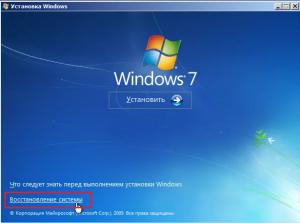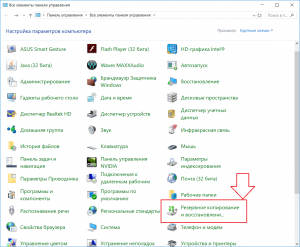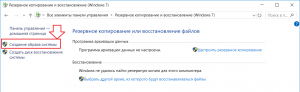WindowsImageBackup что это за папка?



Потом можно восстановить состояние вашей системы из этого образа. Как это сделать? Ну, я напишу вкратце, но думаю что вы спокойно поймете. В общем смотрите, вот когда вы ставите Windows, то там будет сперва окошко с выбором русского языка, и если я не ошибаюсь, то именно в этом окне внизу есть пункт Восстановление системы. Нажимаете его, а потом вроде Диагностика и там уже будет пункт Восстановление из образа.
Кстати вот этот пункт на картинке, уверен, что если вы захотите самостоятельно восстановить — все у вас получится (разумеется если раньше была сделана копия системного диска). Сперва тут нажимаете Диагностика:
А потом уже восстановление из образа, как видите все просо:
Честно говоря — я раньше думал что все это сложно и все откладывал знакомство на потом
Так вот, а вот чтобы создать этот образ, то нужно в Панели управления выбрать значок резервного копирования:
Потом выбрать пункт создания образа системы:
И все, потом уже следовать инструкциям, повторюсь только что для создания именно образа (на путать с точкой восстановления) нужен только отдельные жесткий диск.
Теперь смотрите, если я нажимаю правой кнопкой по папке WindowsImageBackup, то видите, напротив Удалить и Переименовать стоит такой щиток, это означает что это папка системная и важная:
Поэтому если вы ее удалите, то вы удалите резервную копию Windows, если вы точно уверены что она вам не нужна — то конечно можете удалять.
Да, она много весит, ну так извините, это ведь весь образ системы, всего целого системного диска! То есть вы можете понять, насколько это удобно может быть в некоторых ситуациях, такое восстановление.
Еще скажу, что при восстановлении доступна интересная фишка — переразбивание диска. Что это такое? В процессе восстановления тот диск, который системный, он весь удаляется. То есть получается полностью неразмеченная область (ну тут я могу ошибаться, но это мое предположение). А потом уже он заново разбивается на два раздела (системный и тот маленький, служебный типа), и уже потом копируются файлы из резервной копии.
Вот такие дела. Я для себя эту встроенную возможность бэкапа открыл для себя недавно, и знаете, мне она очень нравится. Настроил Windows один раз — забэкапил и нет проблем. В любой момент можно вернуться к настроенной и готовой к работе Windows.
Ну, вроде все сказал? Вроде все 
Comments
раньше я тоже всё бекалил и бекапил!!оказывается всё намного проще просто установить чистую винду..фотки..документы я думаю все умные люди гдето хранят на случай краха системы..на том же яндекс диске например…..поставить чистую винду особенно с флешки 5-10 минут….установочный диск с программами всегда под рукой…..час времени. включил синхпонизацию в браузерах и все ваши ссылки сайты пароли всё на месте…..на выходе имеем чистую не заляпанную винду готовую к неистовым испытаниям!
причём у меня четыре системы стоит на ноутбуке..7-8-10-убунта…так что можно просто не жалеть системы…
Все верно
Good.
«НИК
26.07.2016 — 21:34
причём у меня четыре системы стоит на ноутбуке..7-8-10-убунта…так что можно просто не жалеть системы…»
-привет, спасибо что поделился своим опытом, ето Очень будет полезно мне)тоже хочу поставить 4 системы.Только надо все очень хорошо подготовить
Да, вы можете удалить файлы в папке если они занимают много места, но не стоит удалять их все. Удаляйте только старые образы для восстановления Windows. Также, вы можете настроить параметры резервного копирования для гибкого управления местом на дисковом пространстве.
А я вот сделал такой бэкап в декабре прошлого года,вчера винда слетела,а с этим бекапом у меня система не восстанавливается.Пишет ошибку — ‘эта версия образа устарела’.Образ этот на съёмном диске есть,а восстановить с него не могу.Что вот делать теперь?
Честно говоря я даже не знаю что тут делать, ибо у меня никогда такой ошибки не было.
Самое правильное — попробовать восстановить, может быть вдруг контрольная точка есть.
Но лучшее решение, это записать на флешку винду и поставить поверх с сохранением всех настроек.
Никогда бы не мог подумать, что может быть такая ошибка, что мол образ устарел. Может быть это образ более старой версии винды вообще?
Добавить комментарий Отменить ответ
Этот сайт использует Akismet для борьбы со спамом. Узнайте как обрабатываются ваши данные комментариев.
Что за папка WindowsImageBackup?
Просматривая содержимое своих локальных дисков, зачастую с целью освобождения места на них, некоторые пользователи натыкаются на папку с именем WindowsImageBackup. Как правило ее размер колеблется от нескольких сот мегабайт, до нескольких гигабайт. В связи с этим возникают несколько вполне уместных вопросов: Что за папка Windowsimagebackup, почему она так много занимает места и можно ли ее удалить?
Что хранится в папке WindowsImageBackup?
Данная папка представляет собой хранилище резервных копий вашей операционной системы. Из этих копий в случае возникновения непредвиденных проблем с запуском и работой Windows можно восстановить ее работоспособность.
Иначе говоря, если в один прекрасный момент при попытке включить компьютер для работы, вы получите ошибку загрузки Windows, то именно благодаря папке WindowsImageBackup можно быстро и без потери рабочих программ (зависит от того, как давно была сделана резервная копия) восстановить работоспособность вашего компьютера.
Восстановление Windows из образа системы
Если зайти в панель управления, то там можно найти инструмент “резервное копирование и восстановление”.
Инструмент, который создает и заполняет папку WindowsImageBackup
Именно с его помощью можно создавать образы восстановления системы, которые будут храниться в папке WindowsImageBackup.
Создание образа системы
Также можно настроить их автоматическое создание по расписанию, чтобы всегда иметь актуальную версию образа восстановления.
Можно ли удалить WindowsImageBackup?
Сделать это конечно можно в случае, если вам очень сильно нужно освободить пространство на диске, занимаемое данной папкой. Но этим вы лишите себя возможности экстренно восстановить работоспособность Windows, которая может в один прекрасный момент отказаться запускаться по той или иной причине.
Если данный факт вас не смущает, то можете смело удалять папку WindowsImageBackup.
Резервная копия (бэкап) — что это такое и как её сделать?
Резервная копия (бэкап или backup) — простыми словами, это технология копирования физических или виртуальных данных для их использования в случае потери или уничтожения исходника.
Коммерческие и государственные предприятия выполняют резервное копирование данных, которые они считают уязвимыми в случае сбоя программного обеспечения, повреждения данных, выхода из строя оборудования, злонамеренного взлома, ошибки пользователя или других непредвиденных событий.
Резервные копии представляют собой моментальный снимок (PIT) синхронизированных данных обычно в формате .BAK , который затем используется для отката к предыдущему состоянию.
Для чего нужна резервная копия
Процесс резервного копирования применяется к критически важным базам данных или связанным бизнес-приложениям. Этот процесс управляется политиками архивирования. Они определяют регулярность резервного копирования данных и количество дубликатов (известных как «реплики»), а также соглашения об уровне обслуживания (SLA) для понимания того, как быстро должны восстанавливаться данные.
Как сделать бэкап?
Резервная копия на компьютере
В операционных системах Windows и macOS предусмотрено штатное средство восстановления.
- В Windows 7 оно находится в «Панели управления» («Архивирование данных компьютера»).
- В Windows 8 предлагается усовершенствованный инструмент для бэкапа — «История файлов», который тоже находится в «Панели управления».
- В Windows 10 создана «Служба архивации» с резервным копированием при помощи инструмента «История файлов».
- В macOS существует решение «Time Machine», подробности о котором вы можете узнать здесь .
Резервная копия на телефоне
В смартфонах Android и iPhone также существуют штатные системы копирования резервных данных в составе мобильной платформы.
• На Android
Откройте на телефоне «Настройки» → «Восстановление и сброс» → «Резервирование данных» (пункты меню могут незначительно отличаться в разных версиях и оболочках «Андроид»).
Также при использовании профиля Google вы можете воспользоваться официальной синхронизацией контактов и настроек через «Настойки» → «Аккаунты и синхронизация».
• На iPhone
Создание бэкапа в iOS возможно двумя путями:
— через iTunes на компьютере: подключите устройства кабелем, выберите «Устройства» и нажмите «Синхронизировать»;
— через iCloud в «облаке» с бесплатным файловым пространством до 5 Гб: перейдите в «Настройки» → «iCloud» → «Резервная копия».
Больше информации о создании бэкапа на телефоне читайте здесь .
Стратегия Backup — как правильно пользоваться технологией резервного копирования?
Управление процессом резервного копирования крупных конфигураций (сервер базы данных, кластер компьютеров или серверы активных каталогов) представляет собой сложную и продуманную стратегию.
Основные принципы стратегии резервного копирования:
- Систематика (регулярно создавать бэкап)
- Тестирование (проверять каждую копию на целостность)
- Дискретность (не храните все копии в одном месте)
- Дифференциация (разделяйте данные по степени важности)
Неструктурированная резервная копия может быть предельно простой и состоять из стека носителей данных (например, дисков или дублирующих RAID-массивов).
Существует несколько принципиальных подходов к задаче сохранения данных.
- Полное резервное копирование системы
Позволяет восстановить компьютерную систему целиком, какой она была в определенный момент времени. Операционная система, все приложения и сохранённые данные — создаётся полный образ компьютера или мобильного устройства. В дальнейшем пользователь может сэкономить время с использованием инкрементной резервной копии. - Инкрементное резервное копирование
На первом этапе всегда требуется полный бэкап всех данных, после чего резервируются только новые или изменённые данные для экономии времени и ресурсов. Восстановление всей системы требует отката к первому состоянию с последующей установкой каждого инкрементного обновления до нужной даты «снимка». - Дифференциальное резервное копирование
Копирует все данные и файлы данных, которые изменились с момента последнего полного резервного копирования без атрибута архива или записи. Например, если вы создадите полную резервную копию в понедельник, то резервная копия во вторник будет похожа на инкрементную резервную копию, но уже в среду технология резервного копирования сделает «снимок» разницы изменений с понедельника — это и будет дифференциальный бэкап. - Оперативное (динамическое или «горячее») резервное копирование
Применяется к данным, которые важно сохранить доступными для использования в процессе обновления. Этот метод позволяет избежать простоев систем и снижения производительности. Риск «горячего» резервного копирования заключается в том, что, если данные будут изменены во время резервного копирования, результирующая резервная копия может не соответствовать окончательному состоянию данных.
Потеря данных случается гораздо чаще, чем этого можно было бы ожидать. Ошибка пользователя, месть сотрудника, сломанный телефон, вышедший из строя сервер, вирусные атаки, климатические бедствия, техногенные катастрофы — любая из этих неприятностей могут уничтожить все важные вещи, которые вас волнуют.
Обратитесь в компанию ИТ-аутсорсинга для дальнейшей экспертной поддержки и консультации по этой теме и любым другим техническим вопросам.